win10 怎样删虚拟内存 win10系统如何删除虚拟内存
更新时间:2021-09-29 10:08:32作者:huige
虚拟内存是windows只能够的一项计算机系统内存管理技术,当电脑内存不够用的时候,可以通过设置合适的虚拟内存来充当内存,让电脑有足够的内存使用,不过当电脑内存够的话就没必要设置虚拟内存,所以有不少win10系统用户想要删除虚拟内存,不知道要从何下手,本文带着大家一起来看看win10系统删除虚拟内存的详细方法。
具体方法如下:
1、在桌面鼠标右键点击“此电脑”然后选择属性选项,随后点击“高级系统设置”。
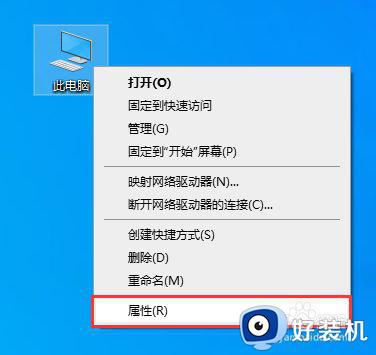
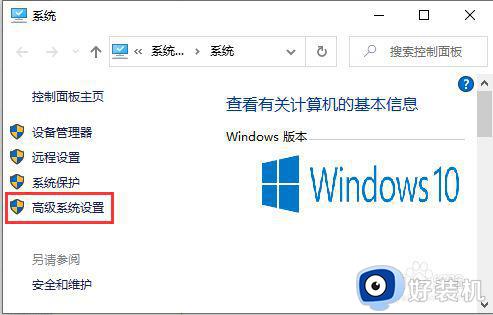
2、在系统属性中点击“高级”选项,然后在性能一栏点击“设置”。
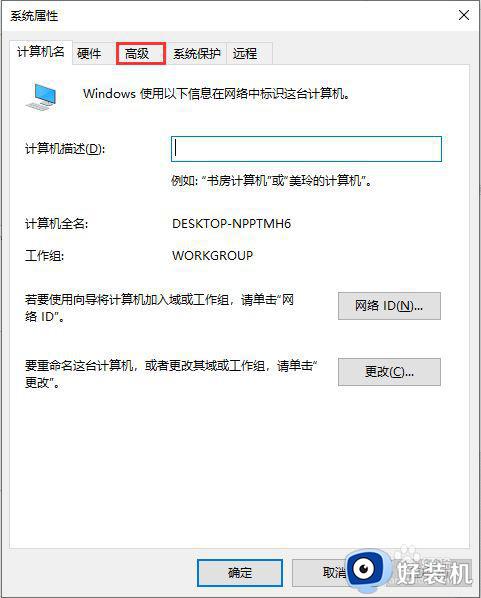
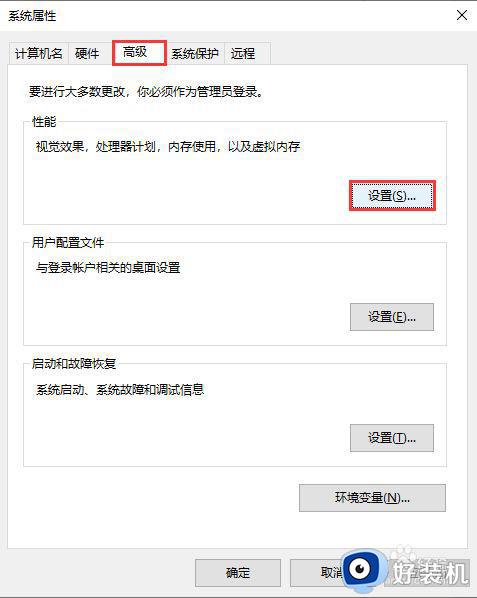
3、在性能选项中点击到“高级”,在点击虚拟内存一栏中点击“更改”,先取消“自动管理所有驱动器分页文件大小”前面的小勾。
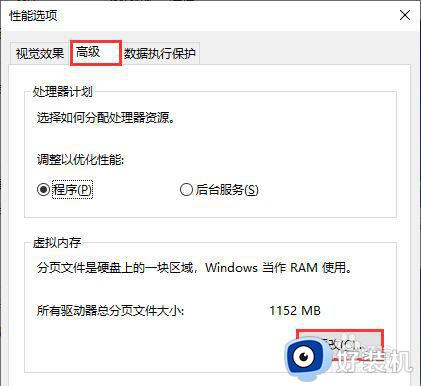
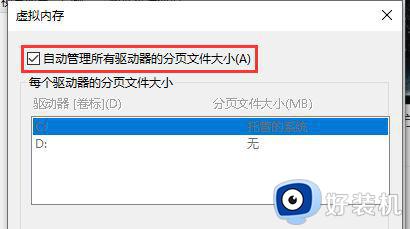
4、选中要删除磁盘中的分页文件,然后选中下面的“无分页大小”选项,再点击右边的“设置”按钮,接下来系统会提示我们,点击“确定”按钮继续。
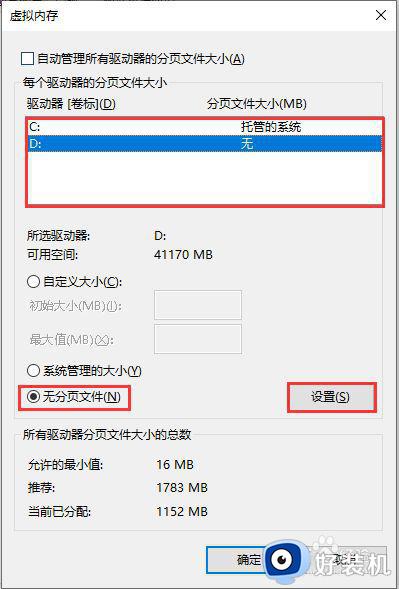
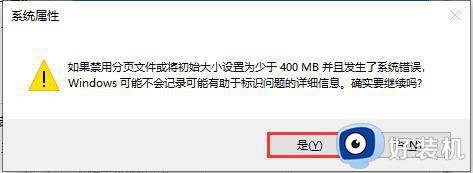
5、把所有驱动器的分页文件(也就是虚拟内存)删除完后,会看到所以驱动器的分页全为“无”,重启系统后生效。
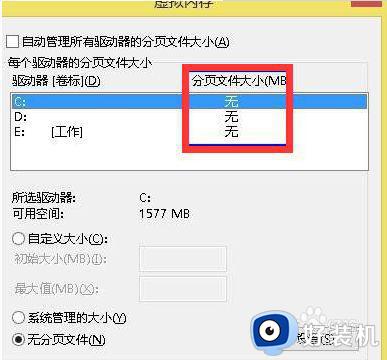
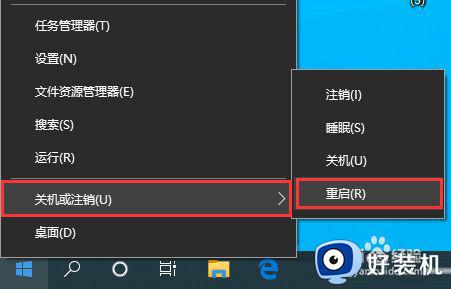
以上给大家讲解的就是win10 怎样删虚拟内存的详细内容,按照上面的方法操作之后,虚拟内存就删除了,大家可以试试看吧。
win10 怎样删虚拟内存 win10系统如何删除虚拟内存相关教程
- 怎样设置虚拟内存win10 win10如何设置虚拟内存最好
- win10更改虚拟内存的方法 win10怎么修改虚拟内存
- 虚拟内存win10设置多大 虚拟内存设置多少最好win10
- win10关闭虚拟内存有坏处吗 win10关闭虚拟内存有什么好处
- win10如何加大虚拟内存 win10增加虚拟内存的方法
- win10关闭虚拟内存怎么设置 win10电脑虚拟内存的禁用方法
- win10设置虚拟内存大小多少合适 win10系统怎么设置虚拟内存大小
- win10虚拟内存怎么设置最好 win10如何设置虚拟内存最好
- win10 怎么加虚拟内存 win10增加虚拟内存的步骤
- win10怎样设置虚拟内存 设置win10系统虚拟内存的方法
- win10拼音打字没有预选框怎么办 win10微软拼音打字没有选字框修复方法
- win10你的电脑不能投影到其他屏幕怎么回事 win10电脑提示你的电脑不能投影到其他屏幕如何处理
- win10任务栏没反应怎么办 win10任务栏无响应如何修复
- win10频繁断网重启才能连上怎么回事?win10老是断网需重启如何解决
- win10批量卸载字体的步骤 win10如何批量卸载字体
- win10配置在哪里看 win10配置怎么看
热门推荐
win10教程推荐
- 1 win10亮度调节失效怎么办 win10亮度调节没有反应处理方法
- 2 win10屏幕分辨率被锁定了怎么解除 win10电脑屏幕分辨率被锁定解决方法
- 3 win10怎么看电脑配置和型号 电脑windows10在哪里看配置
- 4 win10内存16g可用8g怎么办 win10内存16g显示只有8g可用完美解决方法
- 5 win10的ipv4怎么设置地址 win10如何设置ipv4地址
- 6 苹果电脑双系统win10启动不了怎么办 苹果双系统进不去win10系统处理方法
- 7 win10更换系统盘如何设置 win10电脑怎么更换系统盘
- 8 win10输入法没了语言栏也消失了怎么回事 win10输入法语言栏不见了如何解决
- 9 win10资源管理器卡死无响应怎么办 win10资源管理器未响应死机处理方法
- 10 win10没有自带游戏怎么办 win10系统自带游戏隐藏了的解决办法
